VB中ListView控件属性、方法、事件
VB中ListView控件属性、方法、事件

VB中ListView控件属性、方法、事件VB ListView控件属性、方法、事件常用属性:View设置或返回控件的视图类型值说明1-LvwIcon 图标类型2-LvwSmallIcon 小图标类型3-LvwList 列表类型4-LvwReport 报表类型Arrange 设置后返回控件的图标排列方式(在图标视图下有效)值说明1-LvwNone 不排列2-LvwAutoLeft 自动靠右排列3-LvwAutoTop 自动靠左排列Icons、SmallIcons、ColumnHeaderIcons属性Icons指定图标视图时的图标与ImageList的绑定SmallIcons、ColumnHeaderIcons指定列表视图时的图标与ImageList 的绑定PICTURE、PictureAlignment属性分别指定ListView控件的背景图片和布局方式ListItems(Index) 属性ListItems 属性是ListView控件中列表项的集合。
Index用于指定列表项集合中的一个对象,我们可以把这个对象看作对一行的引用ListItems集合的属性1. Text 设置或返回显示文本2. key 关键字3. index 索引编号4. icon , smallicon 不同视图时显示单元格的图标5. checked 给checkboxes 打√6. selected 使处于选定状态7. ListSubitems(index)集合我们可以把这个集合看作对这行中单元格的引用Text 设置或返回单元格显示的内容Reporticon 设置单元格的图标8.Subitems(index) 设置或返回单元格文本== ListSubitems (index).textColumnHeaders(index) 属性ColumnHeaders 属性是ListView控件中列标头的集合1. text 显示标题文本2. key3. index4. icon 指定标题图标5. alignment 指定index列的对齐方式(注意:第一列也就是列表项不能指定)6. position 返回当前列的索引7. subitemindex 返回指定列的listsubitem索引TextBackgroud 属性决定text的背景是透明还是ListView的背景色值0 lvwTransparent 透明1 lvw 不透明(用listview的背景色)Ghosted 属性logic决定是否虚状HideColumnHeaders 属性隐藏表头LabelWrap 属性标签转行/doc/0b10131486.html,rgeIcon 或View.SmallIcon 时才使用该属性FullRowSelect整行显示HotTracking热点追踪鼠标指针自动调整为手型HoverSelection 属性自动聚焦鼠标指针自动调整为手型AllowColumnReorder属性值设置.t.时,用户可以用鼠标选中1列拖至其他地方进行重新排列Sorted属性当值为.t.时,列表按字母排序常用方法:ListItems.add(index,key,text,icon,smallicon)向listitems添加一列表项。
VBListView控件用法

VB ListView控件用法集合ListView控件比前面几种控件要复杂一些,通过此控件,可将项目组成带有或不带有列标头的列,并显示伴随的图标和文本。
ListView控件是由ColumnHeader和ListItem对象所组成的,其中ColumnHeader对象的个数决定了控件的列数,而ListItem对象的个数则决定了控件的行数。
(图7)ColumnHeader对象是ListView控件中包含标头文字的项目。
利用ColumnHeader对象,用户可以:▲单击对象触发ColumnClick事件并根据数据项目将项目排序。
▲拖动对象的右边框来调整列宽度。
▲在报表视图中隐藏ColumnHeader对象。
ColumnHeader对象的数目决定每个ListItem对象可包含的子项目数目。
删除ColumnHeader对象后所有与列关联的子项目也将被删除,并且每个ListItem对象的子项目数组将平移以更新ColumnHeader的索引,而这将导致剩余的列标头SubItemIndex属性的改变。
ColumnHeader对象的SubItemIndex属性该属性返回与ListView控件中ColumnHeader对象关联的子项目的索引。
子项目是字符串数组,代表显示在报表视图中的ListItem对象的数据。
第一列的列标头SubItemIndex 属性设置为0,这是因为小图标和ListItem对象的文字总出现在第一列中,而且它们被当作ListItem对象而不是子项目。
列标头数目取决于子项目数目。
列标头数目总是比子项目数目多1。
在设计时可以利用属性页的“列首”选项卡将ColumnHeader对象添加到ListView控件中,在运行时则用Add方法添加。
ColumnHeader对象的Add方法该方法的使用与前面那些控件基本相似,就不再介绍了。
ListView1.ColumnHeader.Add(index,key,text,width,alignment)ListItem对象是指控件中的一行(不包含标头行)的所有内容。
vba 引用listview
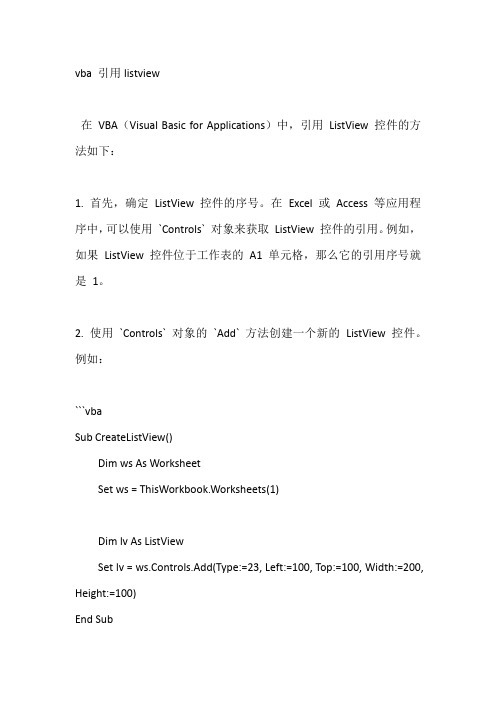
vba 引用listview在VBA(Visual Basic for Applications)中,引用ListView 控件的方法如下:1. 首先,确定ListView 控件的序号。
在Excel 或Access 等应用程序中,可以使用`Controls` 对象来获取ListView 控件的引用。
例如,如果ListView 控件位于工作表的A1 单元格,那么它的引用序号就是1。
2. 使用`Controls` 对象的`Add` 方法创建一个新的ListView 控件。
例如:```vbaSub CreateListView()Dim ws As WorksheetSet ws = ThisWorkbook.Worksheets(1)Dim lv As ListViewSet lv = ws.Controls.Add(Type:=23, Left:=100, Top:=100, Width:=200, Height:=100)End Sub```3. 使用`ListView` 对象的属性和方法来操作控件。
以下是一些常用的属性和方法:-`ListView.Items`:包含ListView 中的所有项目。
可以使用索引访问和修改项目。
- `ListView.Item(index)`:根据索引获取项目。
索引从0 开始。
- `ListView.AddItem`:向ListView 添加新项目。
- `ListView.DeleteItem`:删除ListView 中的指定项目。
- `ListView.ClearAll`:清空ListView 中的所有项目。
-`ListView.ColumnHeaders`:包含ListView 列标题的集合。
可以使用索引修改列标题。
以下是一个完整的示例,演示如何在VBA 中创建一个ListView 控件,并向其中添加项目:```vbaSub CreateListViewAndAddItems()Dim ws As WorksheetSet ws = ThisWorkbook.Worksheets(1)Dim lv As ListViewSet lv = ws.Controls.Add(Type:=23, Left:=100, Top:=100, Width:=200, Height:=100)Dim item As Variantitem = Array("Item 1", "Item 2", "Item 3")Dim i As LongFor i = 0 To UBound(item) - 1lv.Items.Add item(i), , iNext iEnd Sub```此代码将在工作表1 中创建一个ListView 控件,并向其中添加三个项目。
VB列表框、组合框、图片框的属性、方法及事件

Enabled
逻辑值。决定窗体是否响应用户事件(如单击窗体)。属性值 为 True 或 False。
Visible 可见性。默认为 True,False 使窗体及窗体上的对象都不可见
Index List ListIndex
在对象数组中的编号 字符数组,存放列表框的项。 ListIndex 的值表示执行时选中的列表项序号。
MouseUp 弹起鼠标
Paint 重新绘图
Resize 重新调整控件的布局
09 国贸 汪德波
图像框的属性、方法及事件
属 Name height
窗体名称。可在程序中使用,但不能设置 这四个属性决定窗体的大小和位置,单位为缇。程序中
Width 可进行设置。Height、width 设置窗体的高度和宽度,Top 为窗体
09 国贸 汪德波
VB 第七次作业
列表框的属性、方法及事件
基 本
属属
性
性特
有 属 性
方法 事件
Name
窗体名称。可在程序中使用,但不能设置
Height width Top Left
这四个属性决定窗体的大小和位置,单位为缇。程序中
可进行设置。Height、width 设置窗体的高度和宽度, Top 为窗体到屏幕顶部的距离, Left 为窗体到屏幕左边的距离。
MultiSelect 用来设置一次可以选择的列表项数。
Style Columns
用于确定控件的外观,只能在设计时确定。 用来确定列表框的列数。
Addltem 把“项目字符串”的文本放到列表框中。 RemoveItem 用来删除列表框中指定的项目。
Clear Click
用来删除列表框中的全部内容。 用来单击选择的内容
VB基本控件的属性,方法及事件
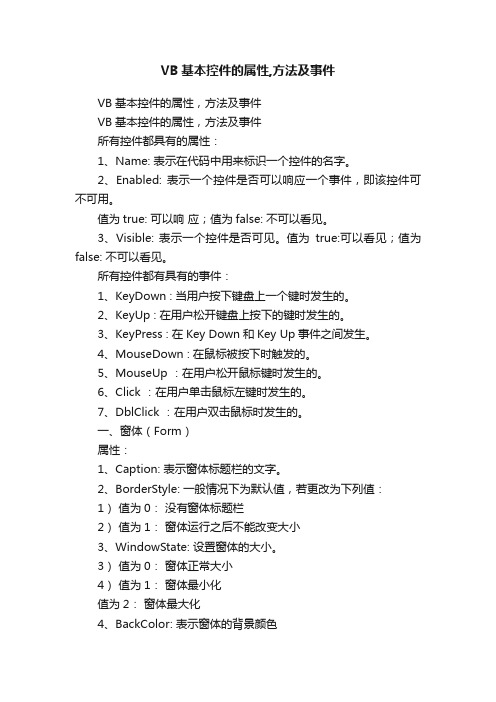
VB基本控件的属性,方法及事件VB基本控件的属性,方法及事件VB基本控件的属性,方法及事件所有控件都具有的属性:1、Name: 表示在代码中用来标识一个控件的名字。
2、Enabled: 表示一个控件是否可以响应一个事件,即该控件可不可用。
值为true: 可以响应;值为false: 不可以看见。
3、Visible: 表示一个控件是否可见。
值为true:可以看见;值为false: 不可以看见。
所有控件都有具有的事件:1、KeyDown : 当用户按下键盘上一个键时发生的。
2、KeyUp : 在用户松开键盘上按下的键时发生的。
3、KeyPress : 在Key Down和Key Up事件之间发生。
4、MouseDown : 在鼠标被按下时触发的。
5、MouseUp :在用户松开鼠标键时发生的。
6、Click :在用户单击鼠标左键时发生的。
7、DblClick :在用户双击鼠标时发生的。
一、窗体(Form)属性:1、Caption: 表示窗体标题栏的文字。
2、BorderStyle: 一般情况下为默认值,若更改为下列值:1)值为0:没有窗体标题栏2)值为1:窗体运行之后不能改变大小3、WindowState: 设置窗体的大小。
3)值为0:窗体正常大小4)值为1:窗体最小化值为2:窗体最大化4、BackColor: 表示窗体的背景颜色事件:1、Initialize(初始化事件): 在窗体加载和显示之前触发,这个事件只触一次。
2、Load(加载事件): 用来完成窗体显示之前需要完成的动作。
3、Activate/Deactivate (激活/非激活事件):是用户在同一个应用程序的两个或多个窗体之间移动时触发的。
4、QueryUnload(条件卸载事件): 决定窗体是如何关闭的。
触发QueryUnload事件时Unload 的参数和因素有:1)VbFormControlMenu值为0 :选中窗体控件菜单中的Close 命令。
vba listview控件用法例子
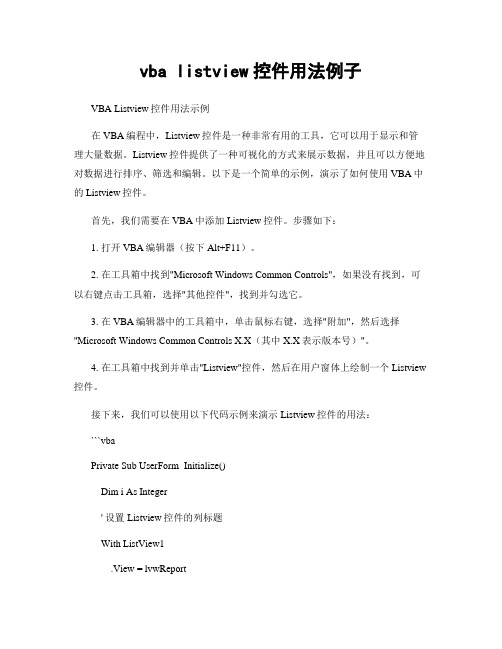
vba listview控件用法例子VBA Listview控件用法示例在VBA编程中,Listview控件是一种非常有用的工具,它可以用于显示和管理大量数据。
Listview控件提供了一种可视化的方式来展示数据,并且可以方便地对数据进行排序、筛选和编辑。
以下是一个简单的示例,演示了如何使用VBA中的Listview控件。
首先,我们需要在VBA中添加Listview控件。
步骤如下:1. 打开VBA编辑器(按下Alt+F11)。
2. 在工具箱中找到"Microsoft Windows Common Controls",如果没有找到,可以右键点击工具箱,选择"其他控件",找到并勾选它。
3. 在VBA编辑器中的工具箱中,单击鼠标右键,选择"附加",然后选择"Microsoft Windows Common Controls X.X(其中X.X表示版本号)"。
4. 在工具箱中找到并单击"Listview"控件,然后在用户窗体上绘制一个Listview 控件。
接下来,我们可以使用以下代码示例来演示Listview控件的用法:```vbaPrivate Sub UserForm_Initialize()Dim i As Integer' 设置Listview控件的列标题With ListView1.View = lvwReport.ColumnHeaders.Add , , "姓名".ColumnHeaders.Add , , "年龄".ColumnHeaders.Add , , "性别"End With' 向Listview控件中添加数据With ListView1.ListItemsFor i = 1 To 10' 添加行Set itm = .Add(, , "姓名" & i)' 添加子项itm.SubItems(1) = "年龄" & iitm.SubItems(2) = "性别" & iNext iEnd WithEnd Sub```以上代码首先在用户窗体初始化事件中设置了Listview控件的列标题。
vb.net listview例子
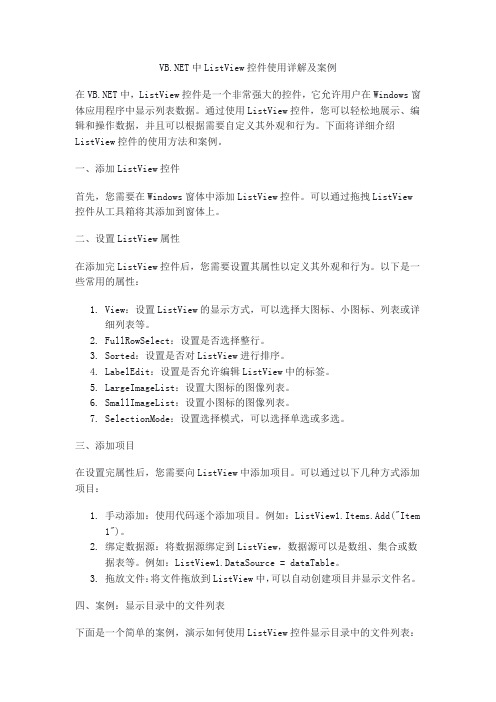
中ListView控件使用详解及案例在中,ListView控件是一个非常强大的控件,它允许用户在Windows窗体应用程序中显示列表数据。
通过使用ListView控件,您可以轻松地展示、编辑和操作数据,并且可以根据需要自定义其外观和行为。
下面将详细介绍ListView控件的使用方法和案例。
一、添加ListView控件首先,您需要在Windows窗体中添加ListView控件。
可以通过拖拽ListView控件从工具箱将其添加到窗体上。
二、设置ListView属性在添加完ListView控件后,您需要设置其属性以定义其外观和行为。
以下是一些常用的属性:1.View:设置ListView的显示方式,可以选择大图标、小图标、列表或详细列表等。
2.FullRowSelect:设置是否选择整行。
3.Sorted:设置是否对ListView进行排序。
belEdit:设置是否允许编辑ListView中的标签。
rgeImageList:设置大图标的图像列表。
6.SmallImageList:设置小图标的图像列表。
7.SelectionMode:设置选择模式,可以选择单选或多选。
三、添加项目在设置完属性后,您需要向ListView中添加项目。
可以通过以下几种方式添加项目:1.手动添加:使用代码逐个添加项目。
例如:ListView1.Items.Add("Item1")。
2.绑定数据源:将数据源绑定到ListView,数据源可以是数组、集合或数据表等。
例如:ListView1.DataSource = dataTable。
3.拖放文件:将文件拖放到ListView中,可以自动创建项目并显示文件名。
四、案例:显示目录中的文件列表下面是一个简单的案例,演示如何使用ListView控件显示目录中的文件列表:1.创建一个Windows窗体应用程序。
2.在窗体上添加一个ListView控件。
3.设置ListView的属性,例如View设置为LargeIcon,SelectionMode设置为Single。
Vb控件及其属性、方法、事件参考

方法
事件
水平滚动条、垂直滚动条(HScrollBar、VScrollBar)
属性
方法
事件
图片框(PictureBox)
属性
方法
事件
图像框(Image)
属性
方法
事件
图像框(DriverListBox)
属性
Stretch
方法
事件
图像框(DirListBox)
属性
方法
事件
图像框(FileListBox)
Load()
当加载窗体时发生
Unload()
Unload(Cancel As Integer)当要从屏幕上删除窗体时发生
Click()
当用户在一个对象上按下并释放鼠标按钮时发生
DblClick()
当用户在一个对象上按下并释放鼠标按钮后再次按下并释放鼠标按钮时发生
KeyDown()
KeyDown(KeyCode As Integer, Shift As Integer)当用户在拥有焦点的对象上按下任意键时发生
String函数
Function Asc(String As String) As Integer
Function Chr(CharCode As Long)
FunctionFormat(Expression, [Format], [FirstDayOfWeek As VbDayOfWeek = vbSunday], [FirstWeekOfYear As VbFirstWeekOfYear = vbFirstJan1])
Function InStr([Start], [String1], [String2], [Compare As VbCompareMethod = vbBinaryCompare])
VBListView控件各种操作详解
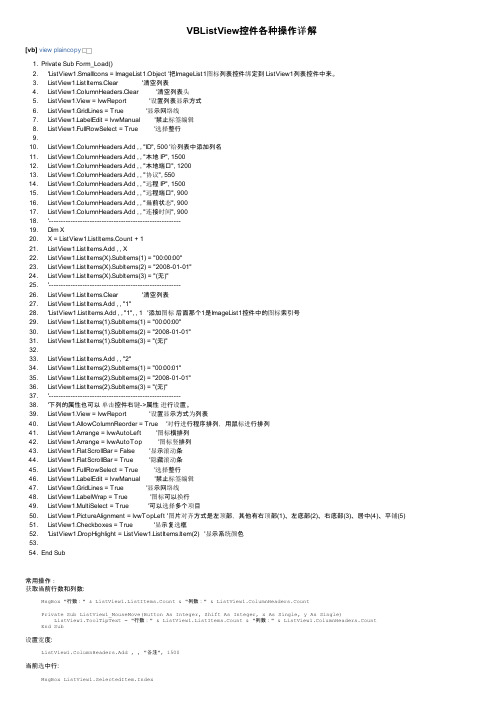
VBListView控件各种操作详解[vb]view plaincopy1. Private Sub Form_Load()2. 'ListView1.SmallIcons = ImageList1.Object '把ImageList1图标列表控件绑定到 ListView1列表控件中来。
3. ListView1.ListItems.Clear '清空列表4. ListView1.ColumnHeaders.Clear '清空列表头5. ListView1.View = lvwReport '设置列表显示方式6. ListView1.GridLines = True '显示网络线7. belEdit = lvwManual '禁止标签编辑8. ListView1.FullRowSelect = True '选择整行9.10. ListView1.ColumnHeaders.Add , , "ID", 500 '给列表中添加列名11. ListView1.ColumnHeaders.Add , , "本地 IP", 150012. ListView1.ColumnHeaders.Add , , "本地端口", 120013. ListView1.ColumnHeaders.Add , , "协议", 55014. ListView1.ColumnHeaders.Add , , "远程 IP", 150015. ListView1.ColumnHeaders.Add , , "远程端口", 90016. ListView1.ColumnHeaders.Add , , "当前状态", 90017. ListView1.ColumnHeaders.Add , , "连接时间", 90018. '-------------------------------------------------------19. Dim X20. X = ListView1.ListItems.Count + 121. ListView1.ListItems.Add , , X22. ListView1.ListItems(X).SubItems(1) = "00:00:00"23. ListView1.ListItems(X).SubItems(2) = "2008-01-01"24. ListView1.ListItems(X).SubItems(3) = "(无)"25. '-------------------------------------------------------26. ListView1.ListItems.Clear '清空列表27. ListView1.ListItems.Add , , "1"28. 'ListView1.ListItems.Add , , "1", , 1 '添加图标后面那个1是ImageList1控件中的图标索引号29. ListView1.ListItems(1).SubItems(1) = "00:00:00"30. ListView1.ListItems(1).SubItems(2) = "2008-01-01"31. ListView1.ListItems(1).SubItems(3) = "(无)"32.33. ListView1.ListItems.Add , , "2"34. ListView1.ListItems(2).SubItems(1) = "00:00:01"35. ListView1.ListItems(2).SubItems(2) = "2008-01-01"36. ListView1.ListItems(2).SubItems(3) = "(无)"37. '-------------------------------------------------------38. '下列的属性也可以单击控件右键->属性进行设置。
vb listview控件的基本用法
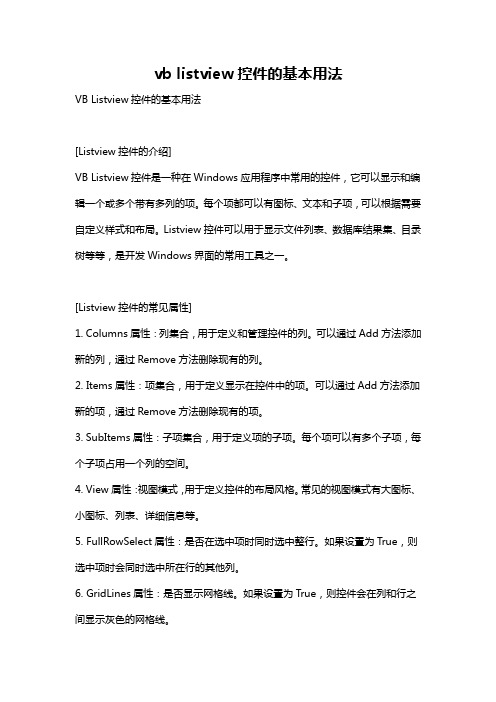
vb listview控件的基本用法VB Listview控件的基本用法[Listview控件的介绍]VB Listview控件是一种在Windows应用程序中常用的控件,它可以显示和编辑一个或多个带有多列的项。
每个项都可以有图标、文本和子项,可以根据需要自定义样式和布局。
Listview控件可以用于显示文件列表、数据库结果集、目录树等等,是开发Windows界面的常用工具之一。
[Listview控件的常见属性]1. Columns属性:列集合,用于定义和管理控件的列。
可以通过Add方法添加新的列,通过Remove方法删除现有的列。
2. Items属性:项集合,用于定义显示在控件中的项。
可以通过Add方法添加新的项,通过Remove方法删除现有的项。
3. SubItems属性:子项集合,用于定义项的子项。
每个项可以有多个子项,每个子项占用一个列的空间。
4. View属性:视图模式,用于定义控件的布局风格。
常见的视图模式有大图标、小图标、列表、详细信息等。
5. FullRowSelect属性:是否在选中项时同时选中整行。
如果设置为True,则选中项时会同时选中所在行的其他列。
6. GridLines属性:是否显示网格线。
如果设置为True,则控件会在列和行之间显示灰色的网格线。
[Listview控件的常见事件]1. ColumnClick事件:当用户单击列标题时触发,可以用于对项进行排序。
2. ItemActivate事件:当用户双击项时触发,可以用于执行双击项的操作。
3. ItemChecked事件:当用户勾选或取消勾选项时触发,可以用于处理选中项的更改。
4. ItemDrag事件:当用户拖动项时触发,可以用于处理拖动项的操作。
5. ItemSelectionChanged事件:当选中项发生更改时触发,可以用于处理选中项的变化。
[Listview控件的基本使用步骤]步骤1:在VB窗体上添加一个Listview控件。
VB中ListView的用法
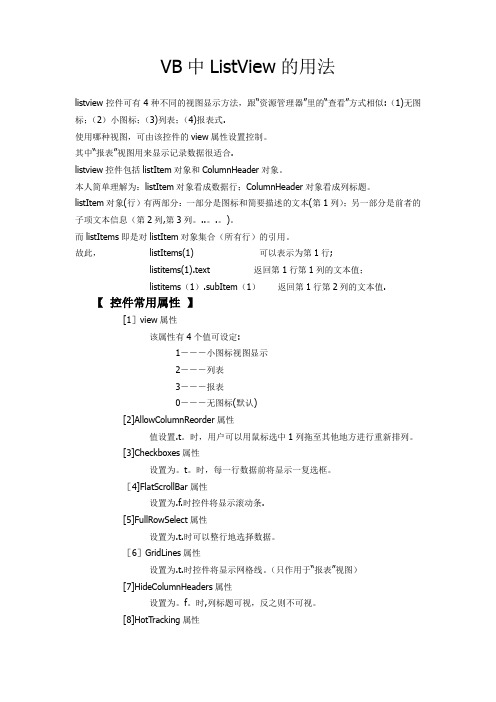
VB中ListView的用法listview控件可有4种不同的视图显示方法,跟“资源管理器”里的“查看”方式相似:(1)无图标;(2)小图标;(3)列表;(4)报表式.使用哪种视图,可由该控件的view属性设置控制。
其中“报表”视图用来显示记录数据很适合.listview控件包括listItem对象和ColumnHeader对象。
本人简单理解为:listItem对象看成数据行;ColumnHeader对象看成列标题。
listItem对象(行)有两部分:一部分是图标和简要描述的文本(第1列);另一部分是前者的子项文本信息(第2列,第3列。
..。
.。
)。
而listItems即是对listItem对象集合(所有行)的引用。
故此,listItems(1) 可以表示为第1行;listitems(1).text 返回第1行第1列的文本值;listitems(1).subItem(1)返回第1行第2列的文本值.【控件常用属性】[1]view属性该属性有4个值可设定:1---小图标视图显示2---列表3---报表0---无图标(默认)[2]AllowColumnReorder属性值设置.t。
时,用户可以用鼠标选中1列拖至其他地方进行重新排列。
[3]Checkboxes属性设置为。
t。
时,每一行数据前将显示一复选框。
[4]FlatScrollBar属性设置为.f.时控件将显示滚动条.[5]FullRowSelect属性设置为.t.时可以整行地选择数据。
[6]GridLines属性设置为.t.时控件将显示网格线。
(只作用于“报表”视图)[7]HideColumnHeaders属性设置为。
f。
时,列标题可视,反之则不可视。
[8]HotTracking属性设置为。
t.时,鼠标所在行将以高亮度显示。
[9]Icons,SmallIcons属性两者设置listview控件视图相关联的ImageList控件中的图片。
Icons指明视图为大图标时的关联;SmallIcons指明视图为小图标时的关联。
vba listview的用法
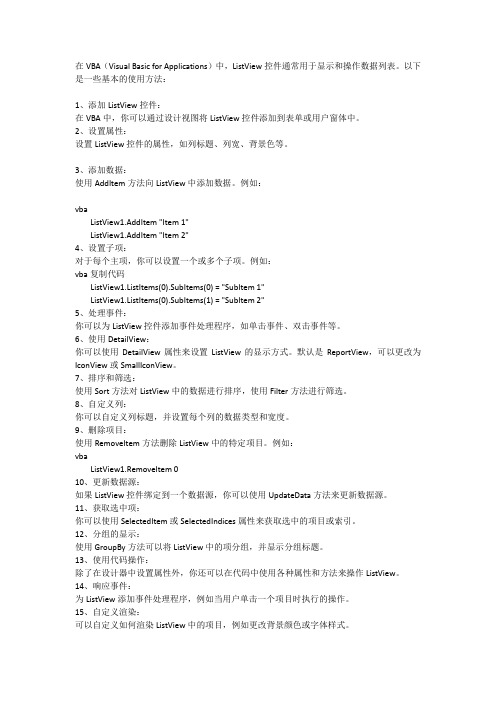
在VBA(Visual Basic for Applications)中,ListView控件通常用于显示和操作数据列表。
以下是一些基本的使用方法:1、添加ListView控件:在VBA中,你可以通过设计视图将ListView控件添加到表单或用户窗体中。
2、设置属性:设置ListView控件的属性,如列标题、列宽、背景色等。
3、添加数据:使用AddItem方法向ListView中添加数据。
例如:vbaListView1.AddItem "Item 1"ListView1.AddItem "Item 2"4、设置子项:对于每个主项,你可以设置一个或多个子项。
例如:vba复制代码ListView1.ListItems(0).SubItems(0) = "SubItem 1"ListView1.ListItems(0).SubItems(1) = "SubItem 2"5、处理事件:你可以为ListView控件添加事件处理程序,如单击事件、双击事件等。
6、使用DetailView:你可以使用DetailView属性来设置ListView的显示方式。
默认是ReportView,可以更改为IconView或SmallIconView。
7、排序和筛选:使用Sort方法对ListView中的数据进行排序,使用Filter方法进行筛选。
8、自定义列:你可以自定义列标题,并设置每个列的数据类型和宽度。
9、删除项目:使用RemoveItem方法删除ListView中的特定项目。
例如:vbaListView1.RemoveItem 010、更新数据源:如果ListView控件绑定到一个数据源,你可以使用UpdateData方法来更新数据源。
11、获取选中项:你可以使用SelectedItem或SelectedIndices属性来获取选中的项目或索引。
VB常用控件的方法详解
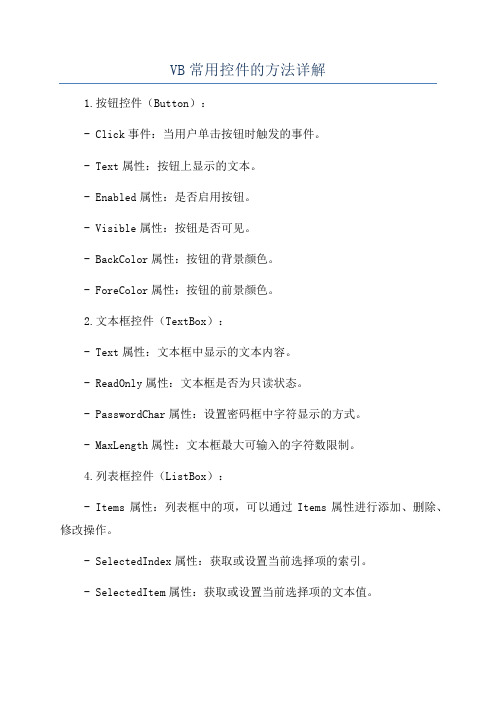
VB常用控件的方法详解1.按钮控件(Button):- Click事件:当用户单击按钮时触发的事件。
- Text属性:按钮上显示的文本。
- Enabled属性:是否启用按钮。
- Visible属性:按钮是否可见。
- BackColor属性:按钮的背景颜色。
- ForeColor属性:按钮的前景颜色。
2.文本框控件(TextBox):- Text属性:文本框中显示的文本内容。
- ReadOnly属性:文本框是否为只读状态。
- PasswordChar属性:设置密码框中字符显示的方式。
- MaxLength属性:文本框最大可输入的字符数限制。
4.列表框控件(ListBox):- Items属性:列表框中的项,可以通过Items属性进行添加、删除、修改操作。
- SelectedIndex属性:获取或设置当前选择项的索引。
- SelectedItem属性:获取或设置当前选择项的文本值。
- Items属性:组合框中的选项,可以通过Items属性进行添加、删除、修改操作。
- SelectedIndex属性:获取或设置当前选择项的索引。
- SelectedItem属性:获取或设置当前选择项的文本值。
6.复选框控件(CheckBox):- Checked属性:表示复选框是否被选中。
- Text属性:复选框显示的文本。
7.单选按钮控件(RadioButton):- Checked属性:表示单选按钮是否被选中。
- Text属性:单选按钮显示的文本。
8.图像框控件(PictureBox):- Image属性:设置图像框中显示的图像。
- SizeMode属性:设置图像显示的方式(自适应、拉伸等)。
9.进度条控件(ProgressBar):- Value属性:设置或获取进度条的当前值。
- Maximum属性:设置进度条的最大值。
- Minimum属性:设置进度条的最小值。
10.日期选择框控件(DateTimePicker):- Value属性:设置或获取选择的日期时间值。
VB列表框控件

列表框控件的常用属性
1、List 用于设置列表项,它是一个数组 用于设置列表项, 输入一项时, Ctrl+Enter” 注:输入一项时,按“Ctrl+Enter” 引用列表框项目格式: 引用列表框项目格式: 列表框名称.list(Index) 列表框名称.list(Index) Index值从 值从0 注:Index值从0开始 2、Listcount 列表框项目的数目,只读 列表框项目的数目, 例:a=list1.listcount
列表框控件的常用属性
3、ListIndex 返回被选定列表项的索引值 例: a=list1.listindex : text1.text=list1.list(a) 列表框没有项目被选中时, 注:列表框没有项目被选中时,ListIndex 的值为: 的值为:-1 4、Selected 用于选定列表框的选项 例:List1.selected(1)=True 5、Text 用来获取当前选定项目的值
列表框控件的常用方法
2、RemoveItem 从列表框中删除项目 语法格式: 语法格式: 列表框名称.RemoveItem 列表框名称.RemoveItem Index 例:List1.RemoveItem 2 删除列表框“List1” 删除列表框“List1”中的第三项 3、Clear 删除列表框中所有项目 格式:列表框名称.Clear 格式:列表框名称.Clear
列表框控件的常用事件
1、Click 2、Dblclick
列表框控件的常用方法
1、AddItem 为列表框添加项目 语法格式: 语法格式: 列表框名称.AddItem 列表框名称.AddItem Item[,Index] Item: Item:要添加的项目 Index: Index:该项目的插入位置 福建” 例: List1.AddItem “福建”,2 在列表框List1的第二项后插入 福建” 在列表框List1的第二项后插入“福建” 的第二项后插入“
ListView控件

MaximumRows
SelectedIndex SelectedItemTemplate SelectedValue
获取要在ListView控件的单个页上显示的最大项数
获取或设置ListView控件中的选定项的索引 获取或设置ListView控件中的选定项的自定义内容 获取ListView控件中的选定项的数据键值
ListView控件常用的属性、方法和事件(3)
事件 ItemCanceling ItemCommand 说明 在请求取消操作之后、ListView控件取消插入或编辑操作之前发生 当单击ListView控件中的按钮时发生
ItemCreated
ItemDataBound ItemDeleted ItemDeleting ItemEditing ItemInserted ItemInserting ItemUpdated ItemUpdating PagePropertiesChanged PagePrtItemTemplate
InsertItemTemplate
在ListView控件中创建项时发生
在数据项绑定到ListView控件中的数据时发生 在请求删除操作且ListView控件删除项之后发生 在请求删除操作之后、ListView控件删除项之前发生 在请求编辑操作之后、ListView项进入编辑模式之前发生 在请求插入操作且ListView控件在数据源中插入项之后发生 在请求插入操作之后、ListView控件执行插入之前发生 在请求更新操作且ListView控件更新项之后发生 在请求更新操作之后、ListView控件更新项之前发生 在页属性更改且ListView控件设置新值之后发生 在页属性更改之后、ListView控件设置新值之前发生
SelectedIndexChanged
控件的属性事件及方法
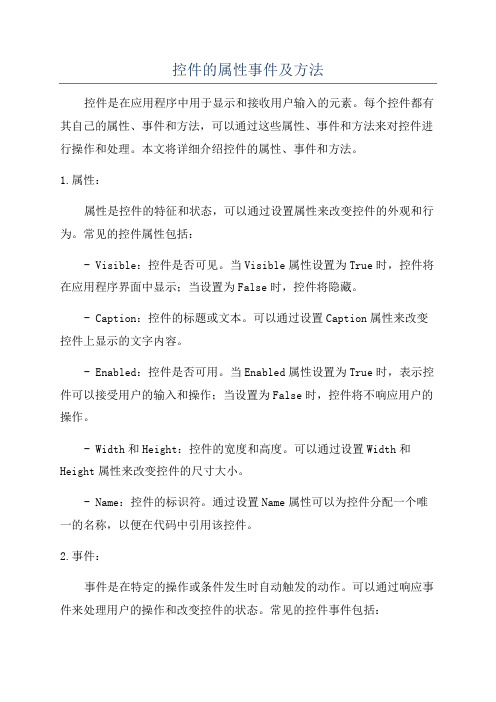
控件的属性事件及方法控件是在应用程序中用于显示和接收用户输入的元素。
每个控件都有其自己的属性、事件和方法,可以通过这些属性、事件和方法来对控件进行操作和处理。
本文将详细介绍控件的属性、事件和方法。
1.属性:属性是控件的特征和状态,可以通过设置属性来改变控件的外观和行为。
常见的控件属性包括:- Visible:控件是否可见。
当Visible属性设置为True时,控件将在应用程序界面中显示;当设置为False时,控件将隐藏。
- Caption:控件的标题或文本。
可以通过设置Caption属性来改变控件上显示的文字内容。
- Enabled:控件是否可用。
当Enabled属性设置为True时,表示控件可以接受用户的输入和操作;当设置为False时,控件将不响应用户的操作。
- Width和Height:控件的宽度和高度。
可以通过设置Width和Height属性来改变控件的尺寸大小。
- Name:控件的标识符。
通过设置Name属性可以为控件分配一个唯一的名称,以便在代码中引用该控件。
2.事件:事件是在特定的操作或条件发生时自动触发的动作。
可以通过响应事件来处理用户的操作和改变控件的状态。
常见的控件事件包括:- Click:鼠标单击事件。
当用户点击控件时,会触发Click事件,可以在该事件中编写相应的处理代码。
- KeyDown和KeyUp:键盘按下和释放事件。
当用户按下或释放键盘上的按键时,会触发相应的KeyDown和KeyUp事件,可以通过处理这些事件来响应键盘输入。
- MouseEnter和MouseLeave:鼠标进入和离开事件。
当用户将鼠标移动到控件上时,会触发MouseEnter事件;当鼠标移出控件时,会触发MouseLeave事件,可以在这些事件中编写相应的处理代码。
3.方法:方法是控件可以执行的操作。
通过调用方法,可以实现对控件的一些特定操作。
常见的控件方法包括:- Show和Hide:显示和隐藏控件。
VB列表框常用事件,属性和方法

VB列表框常用事件,属性和方法VB列表框常用事件,属性和方法常用事件列表框接收Click和DblClick事件。
但有时不用编写Click事件过程代码,而是当单击一个命令按钮或发生DblClick事件时,读取’text 属性。
常用方法列表框中的列表项,可以在设计状态通过List属性设置,也可以在程序中用Addhem方法来添加,用RemoveItem方法或Clear方法删除列表项。
(1)Addltem方法格式:列表框.AddItem(项目字符串)[,索引值]功能:AddItem方法把“项目字符串”的文本放到列表框中。
说明:如果省略了“索引值”,则文本被放在列表框的尾部。
可以用“索引值”指定插入在列表框中的位置,表中的项目是从0开始的计数,“索引值”不能大于表中项数ListCount一1。
该方法只能单个地向表中添加项目。
(2)RemoveItem方法格式:列表框.RemoveItem(索引值)功能:该方法用来删除列表框中指定的项目。
说明:该方法从列表框中删除以“索引值”为地址的项目,该方法每次只删除一个项目。
例如:在窗体上建立一个列表框:Listl,两个命令按钮:Commandl、Command2,则用下面的过程可以向列表框添加和删除项目。
Private Sub Commandl_Click()Listl.Addltem”One”,0End SubPrivate Sub Command2_Click()Listl.Removeltem 0End Sub程序分别向列表框中增加和删除项目。
单击命令按钮Commandl,可以把字符串“One”加到列表框Listl的开头;而单击命令按钮Command2,则可删除列表框开头的一项。
(3)Clear方法格式:列表框.Clear功能:该方法用来删除列表框中的全部内容。
说明:执行了Clear方法后,ListCount重新被设置为0。
列表框常用属性1.常用属性列表框的基本属性:Name、Height、width、Top、Left、Enabled、Visible和.Index 等列表框的特有属性:(1)List属性该属性是一个字符数组,存放列表框的项。
vblistview控件用法
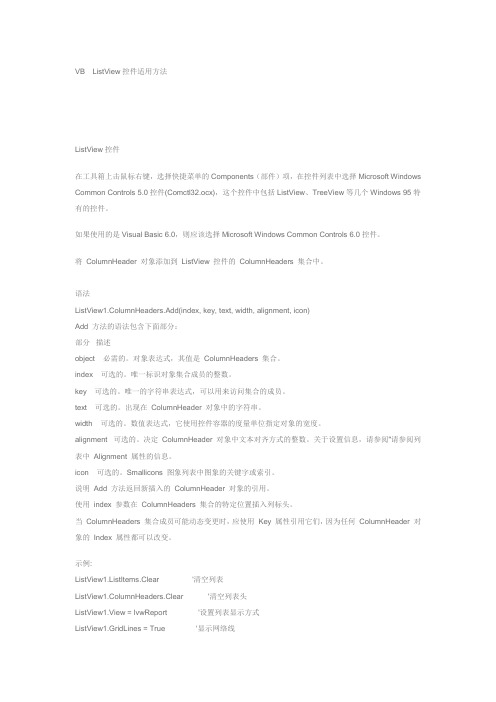
VB ListView控件适用方法ListView控件在工具箱上击鼠标右键,选择快捷菜单的Components(部件)项,在控件列表中选择Microsoft Windows Common Controls 5.0控件(Comctl32.ocx),这个控件中包括ListView、TreeView等几个Windows 95特有的控件。
如果使用的是Visual Basic 6.0,则应该选择Microsoft Windows Common Controls 6.0控件。
将ColumnHeader 对象添加到ListView 控件的ColumnHeaders 集合中。
语法ListView1.ColumnHeaders.Add(index, key, text, width, alignment, icon)Add 方法的语法包含下面部分:部分描述object 必需的。
对象表达式,其值是ColumnHeaders 集合。
index 可选的。
唯一标识对象集合成员的整数。
key 可选的。
唯一的字符串表达式,可以用来访问集合的成员。
text 可选的。
出现在ColumnHeader 对象中的字符串。
width 可选的。
数值表达式,它使用控件容器的度量单位指定对象的宽度。
alignment 可选的。
决定ColumnHeader 对象中文本对齐方式的整数。
关于设置信息,请参阅“请参阅列表中Alignment 属性的信息。
icon 可选的。
Smallicons 图象列表中图象的关键字或索引。
说明Add 方法返回新插入的ColumnHeader 对象的引用。
使用index 参数在ColumnHeaders 集合的特定位置插入列标头。
当ColumnHeaders 集合成员可能动态变更时,应使用Key 属性引用它们,因为任何ColumnHeader 对象的Index 属性都可以改变。
示例:ListView1.ListItems.Clear '清空列表ListView1.ColumnHeaders.Clear '清空列表头ListView1.View = lvwReport '设置列表显示方式ListView1.GridLines = True '显示网络线ListView1.FullRowSelect = True '选择整行ListView1.ColumnHeaders.Add , , "ID", 500 '给列表中添加列名ListView1.ColumnHeaders.Add , , "本地IP", 1500ListView1.ColumnHeaders.Add , , "本地端口", 900ListView1.ColumnHeaders.Add , , "协议", 550ListView1.ColumnHeaders.Add , , "远程IP", 1500ListView1.ColumnHeaders.Add , , "远程端口", 900ListView1.ColumnHeaders.Add , , "当前状态", 900ListView1.ColumnHeaders.Add , , "连接时间", 900-------------------------------------------------------Dim XX = ListView1.ListItems.Count + 1ListView1.ListItems.Add , , XListView1.ListItems(X).SubItems(1) = "00:00:00"ListView1.ListItems(X).SubItems(2) = "2008-01-01"ListView1.ListItems(X).SubItems(3) = "(无)"-------------------------------------------------------ListView1.ListItems.Clear '清空列表ListView1.ListItems.Add , , "1"ListView1.ListItems(1).SubItems(1) = "00:00:00"ListView1.ListItems(1).SubItems(2) = "2008-01-01"ListView1.ListItems(1).SubItems(3) = "(无)"ListView1.ListItems.Add , , "2"ListView1.ListItems(2).SubItems(1) = "00:00:01"ListView1.ListItems(2).SubItems(2) = "2008-01-01"ListView1.ListItems(2).SubItems(3) = "(无)"-------------------------------------------------------ListView1.View = lvwReport '设置显示方式为列表ListView1.AllowColumnReorder = True '对行进行程序排列,用鼠标进行排列ListView1.Arrange = lvwAutoLeft '图标横排列ListView1.Arrange = lvwAutoTop '图标竖排列ListView1.FlatScrollBar = False '显示滚动条ListView1.FlatScrollBar = True '隐藏滚动条ListView1.FullRowSelect = True '选择整行ListView1.GridLines = True '显示网络线belWrap = True '图标可以换行ListView1.MultiSelect = True '可以选择多个项目ListView1.PictureAlignment = lvwTopLeft '图片对齐方式是左顶部,其他有右顶部(1)、左底部(2)、右底部(3)、居中(4)、平铺(5)ListView1.Checkboxes = True '显示复选框ListView1.DropHighlight = ListView1: ListItems.Item (2) '显示系统颜色获取当前行数和列数:MsgBox "行数:" & ListView1.ListItems.Count & "列数:" & ListView1.ColumnHeaders.CountPrivate Sub ListView1_MouseMove(Button As Integer, Shift As Integer, x As Single, y As Single) ListView1.ToolTipText = "行数:" & ListView1.ListItems.Count & "列数:" &ListView1.ColumnHeaders.CountEnd Sub设置宽度:ListView1.ColumnHeaders.Add , , "备注" ,1500当前选中行:msgbox ListView1.SelectedItem.index获取复选框的值:msgbox ListView1.ListItems(1).Checked删除指定行:ListView1.ListItems.Remove 1去掉鼠标左键点击标签编辑:labeledit属性改为1读取某行第一列内容:ListView1.ListItems(i).Text读取某行第几列内容(不包括第一列):ListView1.ListItems(Num).SubItems(4)读取当前选中行第一列内容:ListView1.ListItems(ListView1.SelectedItem.Index).Text循环查找读取项目:Dim i As IntegerFor i = 1 To ListView1.ListItems.CountIf ListView1.ListItems(i).Text = 4 Then MsgBox ListView1.ListItems(i).Text '第一列If ListView1.ListItems(i).SubItems(1) = 4 Then MsgBox ListView1.ListItems(i).SubItems(1) '第二列Next i清空列表头:ListView1.ColumnHeaders.Clear清空列表:ListView1.ListItems.Clear右键菜单:Private Sub ListView1_MouseDown(Button As Integer, Shift As Integer, x As Single, y As Single)If Button = vbRightButton Then PopupMenu CommandLst '按下鼠标右键显示菜单End Sub当前选中判断:Dim NIf ListView1.ListItems.Count <> 0 Then N = ListView1.SelectedItem.Index Else MsgBox "当前没有任何主机在线!", vbInformation, "警告:": Exit SubIf N < 1 Then MsgBox "你没有选中任何主机!", vbInformation, "警告:": Exit SubVB设置某行为选中/非选中状态:ListView.ListItems(i).Selected = True '选中第i行ListView.ListItems(i).Selected = False '选中第i行一、View 属性ListView 控件作为一个可以显示图标或者子项的列表控件,它最重要的属性就是View属性,该属性决定了以哪种视图模式显示控件的项,这四种视图模式分别如下:[art_myurl]1、LartIcon:大图标视图模式,在项的文本旁显示大的图标,在控件宽度足够的情况下,项是如图一中的盘符一样优先以平行排列的,排列不完的则自动换行显示在新行中。
VB常用属性、方法、事件

ListCount
用于返回列表框中的项目数量
Selected
取得列表框控件中项目的选择状态
ToolTipText
提示信息
(十一)组合框常用属性(通常,组合框具有文本框和列表框的所有属性)
属性名称
说明
Name
控件名
Style
用于决定组合框的外观
Locked
指定用户是否可以输入文字
Load
加载某个组件
Load组件名
Load frnTest
UnLoad
卸载某个组件
UnLoad组件名
UnLoad frmTest
(二)窗体常用方法
方法名
用途
语法
举例
Show
显示窗体
窗体名.Show ([显示方式],[指定所属窗体])
(1)vbModal(0):模式显示
vbModeless:无模式
frmTest.show vbModal
Remove
删除指定的按钮
工具栏名.Buttons.Remove索引号
tlbTest.Buttons.Remove 2
Clear
删除所有按钮
工具栏名.Buttons.Clear
tlbTest.Buttons.Clear
(五)状态栏常用方法
方法名
用途
语法
举例
Add
动态增加一个面板
状态栏名.Buttons.Add([索引号],[”关键字”],[”文本内容”],[样式],[图片])
frmTest.show vbModeless
Hide
隐藏窗体
窗体名.Hide
frmTest.Hide
- 1、下载文档前请自行甄别文档内容的完整性,平台不提供额外的编辑、内容补充、找答案等附加服务。
- 2、"仅部分预览"的文档,不可在线预览部分如存在完整性等问题,可反馈申请退款(可完整预览的文档不适用该条件!)。
- 3、如文档侵犯您的权益,请联系客服反馈,我们会尽快为您处理(人工客服工作时间:9:00-18:30)。
VB ListView控件属性、方法、事件
常用属性:
View设置或返回控件的视图类型
值说明
1-LvwIcon 图标类型
2-LvwSmallIcon 小图标类型
3-LvwList 列表类型
4-LvwReport 报表类型
Arrange 设置后返回控件的图标排列方式(在图标视图下有效)
值说明
1-LvwNone 不排列
2-LvwAutoLeft 自动靠右排列
3-LvwAutoTop 自动靠左排列
Icons、SmallIcons、ColumnHeaderIcons属性
Icons指定图标视图时的图标与ImageList的绑定
SmallIcons、ColumnHeaderIcons指定列表视图时的图标与ImageList 的绑定
PICTURE、PictureAlignment属性
分别指定ListView控件的背景图片和布局方式
ListItems(Index) 属性
ListItems 属性是ListView控件中列表项的集合。
Index用于指定列表项集合中的一个对象,
我们可以把这个对象看作对一行的引用
ListItems集合的属性
1. Text 设置或返回显示文本
2. key 关键字
3. index 索引编号
4. icon , smallicon 不同视图时显示单元格的图标
5. checked 给checkboxes 打√
6. selected 使处于选定状态
7. ListSubitems(index)集合我们可以把这个集合看作对这行中单元格的引用
Text 设置或返回单元格显示的内容
Reporticon 设置单元格的图标
8.Subitems(index) 设置或返回单元格文本== ListSubitems (index).text
ColumnHeaders(index) 属性
ColumnHeaders 属性是ListView控件中列标头的集合
1. text 显示标题文本
2. key
3. index
4. icon 指定标题图标
5. alignment 指定index列的对齐方式(注意:第一列也就是列表项不能指定)
6. position 返回当前列的索引
7. subitemindex 返回指定列的listsubitem索引
TextBackgroud 属性
决定text的背景是透明还是ListView的背景色
值0 lvwTransparent 透明
1 lvw 不透明(用listview的背景色)
Ghosted 属性logic
决定是否虚状
HideColumnHeaders 属性
隐藏表头
LabelWrap 属性
标签转行rgeIcon 或View.SmallIcon 时才使用该属性
FullRowSelect
整行显示
HotTracking
热点追踪鼠标指针自动调整为手型
HoverSelection 属性
自动聚焦鼠标指针自动调整为手型
AllowColumnReorder属性
值设置.t.时,用户可以用鼠标选中1列拖至其他地方进行重新排列
Sorted属性
当值为.t.时,列表按字母排序
常用方法:
ListItems.add(index,key,text,icon,smallicon)
向listitems添加一列表项。
Index 插入列表项的编号
Key 插入列表项的关键字
Text 插入列表项的文本
Icon 当为图标视图时要求显示的图标
Smallicon 当为小图标视图时要求显示的图标
Clear
清除listitems集合中所有的列表项
Remove清除选定行
L1=thisform.view1
L1.listitems.remove(L1.selectedItem.index)
AllowColumnReorder属性
值设置.t.时,用户可以用鼠标选中1列拖至其他地方进行重新排列
常用事件:
AfterLabelEdit
编辑当前选择的列表对象之后发生
BeforeLabelEdit
编辑当前选择的列表对象之前发生
ItemClick
单击某一列表对象时发生
参数item 对当前列表项的引用
事件
AfterLabelEdit:编辑ListItem对象的标签时被触发。
BeforeLabelEdit:编辑ListItem对象的标签后出发。
ColumnClick:单击列标题时触发。
参数中可以获得被单击的列对象。
通常用于排序。
ItemClick:单击某行或某ListItem时触发。
参数中可以获得被单击的ListItem对象。
方法
FindItem:搜索ListItem对象。
参数:
string:搜索字符串。
value:在ListItem的哪部分中搜索(LvwText、LvwSubItem、LvwTag);index:开始搜索的位置。
match:匹配方式。
HitTest:检索位于特定坐标处的ListItem对象。
